VXLAN 实验
实验拓扑
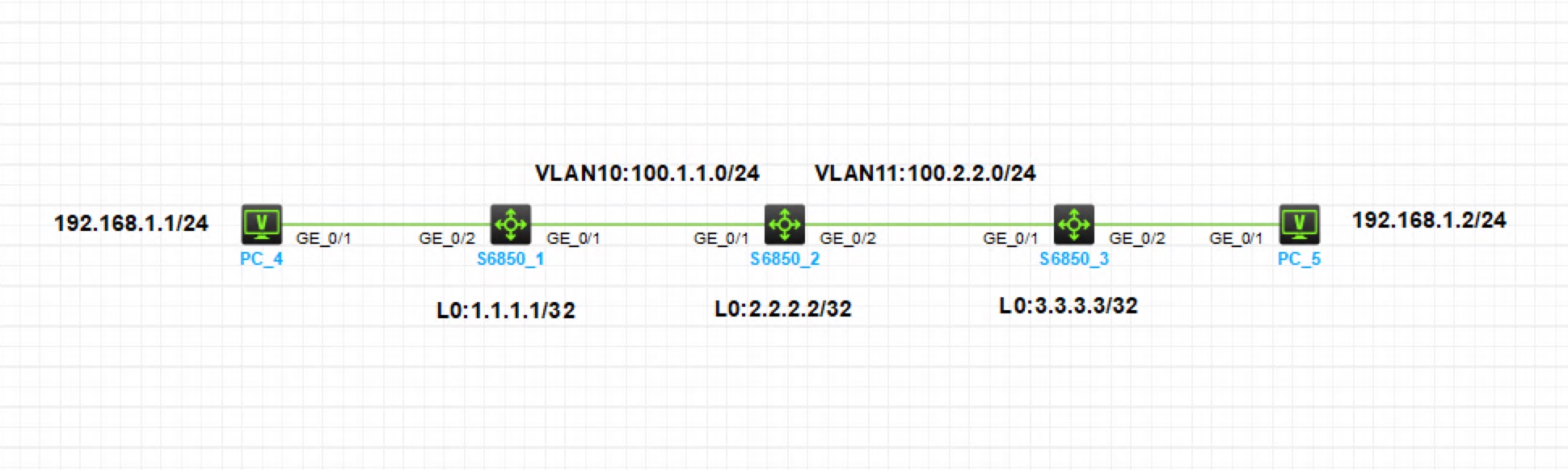
注:如无特别说明,描述中的 R1 或 SW1 对应拓扑中设备名称末尾数字为 1 的设备,R2 或 SW2 对应拓扑中设备名称末尾数字为 2 的设备,以此类推;另外,同一网段中,IP 地址的主机位为其设备编号,如 R3 的 g0/0 接口若在
192.168.1.0/24网段,则其 IP 地址为192.168.1.3/24,以此类推
实验需求
- 按照图示创建 VLAN 并配置 IP 地址
- SW1、SW2 和 SW3 上配置 OSPF,使 SW1 和 SW3 的 Loopback 口地址互通
- SW1 和 SW3 所连接的 PC 都划分在 VLAN 100,在 SW1 和 SW3 上配置 VXLAN,使 PC4 和 PC5 能够穿越物理网络实现逻辑上同网段互通
实验解法
创建 VLAN 并配置 IP 地址部分略
配置 OSPF 使 SW1、SW2 和 SW3 的 Loopback 口地址互通,命令略
在 SW1 和 SW3 上配置 VXLAN,使 PC4 和 PC5 能够穿越物理网络实现逻辑上同网段互通
步骤 1:在 SW1 和 SW3 上创建 VLAN 100,把连接 PC 的接口加入到 VLAN 100,命令略
步骤 2:在 SW1 上开启 L2VPN 功能,并创建 VSI 实例和 VXLAN
[SW1]l2vpn enable [SW1]vsi vpna [SW1-vsi-vpna]vxlan 100 [SW1-vsi-vpna-vxlan-100]步骤 3:在 SW1 上创建 VXLAN 隧道,配置隧道源目地址为双方 Loopback 口地址
[SW1]interface Tunnel0 mode vxlan [SW1-Tunnel0]source 1.1.1.1 [SW1-Tunnel0]destination 3.3.3.3步骤 4:在 SW1 的 VSI 实例中配置 VXLAN 100 与隧道绑定
[SW1]vsi vpna [SW1-vsi-vpna]vxlan 100 [SW1-vsi-vpna-vxlan-100]tunnel 0步骤 5:在 SW1 上进入连接 PC 的接口,创建以太网服务实例,该实例用来匹配 PC 所在 VLAN 的数据帧。并与之前创建的 VSI 实例关联
[SW1]interface g1/0/2 [SW1-GigabitEthernet1/0/2]service-instance 100 [SW1-GigabitEthernet1/0/2-srv100]encapsulation s-vid 100 [SW1-GigabitEthernet1/0/2-srv100]xconnect vsi vpna步骤 6:在 SW3 上开启 L2VPN 功能,并创建 VSI 实例和 VXLAN
[SW3]l2vpn enable [SW3]vsi vpna [SW3-vsi-vpna]vxlan 100 [SW3-vsi-vpna-vxlan-100]步骤 7:在 SW3 上创建 VXLAN 隧道,配置隧道源目地址为双方 Loopback 口地址
[SW3]interface Tunnel0 mode vxlan [SW3-Tunnel0]source 3.3.3.3 [SW3-Tunnel0]destination 1.1.1.1步骤 8:在 SW3 的 VSI 实例中配置 VXLAN 100 与隧道绑定
[SW3]vsi vpna [SW3-vsi-vpna]vxlan 100 [SW3-vsi-vpna-vxlan-100]tunnel 0步骤 9:在 SW3 上进入连接 PC 的接口,创建以太网服务实例,该实例用来匹配 PC 所在 VLAN 的数据帧。并与之前创建的 VSI 实例关联
[SW3]interface g1/0/2 [SW3-GigabitEthernet1/0/2]service-instance 100 [SW3-GigabitEthernet1/0/2-srv100]encapsulation s-vid 100 [SW3-GigabitEthernet1/0/2-srv100]xconnect vsi vpna效果测试:在 PC4 上 Ping PC5,可以实现同网段互通
<H3C>ping 192.168.1.2 Ping 192.168.1.2 (192.168.1.2): 56 data bytes, press CTRL_C to break 56 bytes from 192.168.1.2: icmp_seq=0 ttl=255 time=1.000 ms 56 bytes from 192.168.1.2: icmp_seq=1 ttl=255 time=0.000 ms 56 bytes from 192.168.1.2: icmp_seq=2 ttl=255 time=1.000 ms 56 bytes from 192.168.1.2: icmp_seq=3 ttl=255 time=1.000 ms 56 bytes from 192.168.1.2: icmp_seq=4 ttl=255 time=1.000 ms